工具/原料:
系统版本:windows7系统
品牌型号:联想小新air13
软件版本:微软官方win10升级工具&小鱼一键重装系统12.5.49.1870
方法/步骤:
方法一:使用官方的win10升级工具安装win10
1、自行浏览器内打开微软官方下载 Windows 10地址,选择立即下载工具。

2、将官方升级工具下载到电脑后打开,选择接受协议进入下一步。

3、选择立即升级这台电脑,点击下一步。

4、软件开始自动下载 Windows 10 系统。

5、等候软件操作,在产品密钥中输入图中的密钥点击下一步。

6、完成后会提示重启,软件开始自动部署系统安装。

7、耐心等待安装,win7装win10系统就成功啦。

方法二:使用小鱼工具在线一键安装win10
除了方法一之外,还有更简单的安装原版win10系统的方法,那就是使用小鱼一键重装系统工具在线安装,基本软件会全自动完成所有安装步骤,无需值守电脑。具体的步骤如下:
1、自行在电脑安装小鱼一键重装系统工具打开,选择win10系统点击安装此系统。
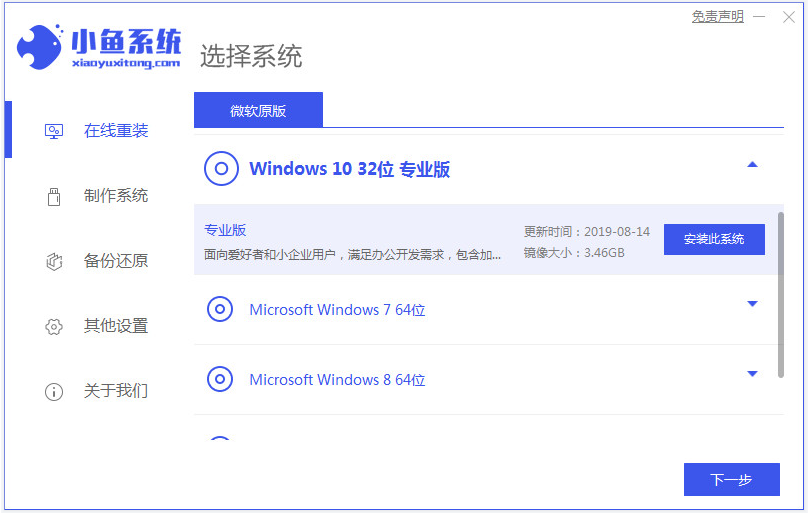
2、等待软件自动下载系统镜像资料和驱动等,提示环境部署完成后会自动重启。

3、进入到xiaoyu-pe系统。

4、在pe内,小鱼装机软件会自动安装win10系统。

5、安装完成后自动重启电脑,进入到系统桌面即安装成功。

注意事项:安装系统之前关闭电脑的杀毒软件,备份c盘重要资料。
总结:
以上便是win7装win10系统教程图解,既可以使用微软官方的win10升级安装工具实现,也可以使用更简便操作的小鱼一键重装系统工具实现,适合电脑新手使用,有需要的小伙伴可参照教程操作。
Copyright ©2018-2023 www.958358.com 粤ICP备19111771号-7 增值电信业务经营许可证 粤B2-20231006